Algunas placas base ASRock de gama alta usan códigos Dr. Debug en lugar de pitidos o parpadeos de LED para mostrar errores o códigos POST. Cuando la computadora se inicia, normalmente verá que la placa base pasa por varios códigos Dr. Debug.
Sin embargo, si se atasca en el mismo código durante mucho tiempo o pasa por varios códigos únicos, uno o más de sus componentes de hardware en la PC no funcionan correctamente.
Una vez me encontré con el 00 código Dr. Debug, que generalmente representa un problema de CPU, en mi Placa madre ASRock x370 Taichi que funcionaba bien el día anterior. La CPU en realidad funcionó bastante bien en otra computadora.

Después de un poco de solución de problemas, me di cuenta de que la nueva tarjeta gráfica que acababa de instalar consumía demasiada energía de la PSU y que la CPU no estaba recibiendo suficiente voltaje. Actualicé mi PSU, lo que finalmente resolvió el problema.
¿Cuáles son los códigos de depuración de Dr. en ASRock?
Dr. Los códigos de depuración son los códigos hexadecimales que ve en la pantalla de 7 segmentos en algunas placas base ASRock.
Siempre que el firmware BIOS o UEFI en ASRock realiza el proceso POST, los LED Dr. Debug muestran varios códigos que corresponden a los pasos del proceso. Si la pantalla se atasca con un número o código, indica que el POST no se pudo completar debido a problemas con un componente de hardware.
Entonces, el código de Dr. Debug muestra exactamente qué componente no funciona. Después de descubrir los componentes, puede realizar las medidas de solución de problemas necesarias para verificar y resolver sus problemas.
¿Qué significan los códigos individuales de Dr. Debug?
Muchos de los códigos de Dr. Debug corresponden a los pasos POST de transición y no los obtendrá por ningún problema de hardware. Aquí hay algunos códigos comunes de Dr. Debug que puede encontrar:
Si ve otro código de Dr. Debug que no está en esta lista, es mejor verificar el manual de usuario de su modelo de placa base. Además, a veces la pantalla de la placa base muestra el mismo conjunto de códigos en sucesión. Lo mejor es ponerse en contacto con el soporte de ASRock personal en ambas situaciones.
¿Cómo solucionar los códigos de Dr. Debug?
Después de determinar el dispositivo correspondiente, puede ir a las secciones correspondientes a continuación para solucionar su problema.
La mayoría de sus componentes de hardware son interdependientes. Entonces, incluso si el BIOS detecta un error en un dispositivo, la causa subyacente puede estar en otro dispositivo. Si simplemente seguir los pasos de solución de problemas para un componente no funciona, es mejor verificar también otros dispositivos.
Nota: Si bien la lista anterior no incluye problemas con la fuente de alimentación o la alimentación, todos los componentes de hardware necesitan la potencia adecuada para funcionar. Por lo que también deberás revisar la fuente de alimentación así como los cables y conectores en todos los casos.
Error de conjunto de chips
Si el problema está relacionado con el conjunto de chips de su placa base, lo único que puede hacer es borrar el CMOS y restablecer la configuración del BIOS. Si alguna configuración incorrecta del BIOS estaba causando el problema, borrar el CMOS lo resolverá.
Puede quitar la batería del CMOS y luego insertarla de nuevo o cortocircuite los puentes CMOS en la placa base para realizar este procedimiento.

Si borrar el CMOS no ayuda, es probable que su chipset esté dañado. Es posible que deba reemplazar toda la placa base en tales casos.
Error de CPU
Los errores de la POST relacionados con las CPU no significan automáticamente que la CPU haya fallado. Puede encontrarlo si los pines de la CPU o el zócalo de la CPU están doblados o si la pasta térmica se ha derramado dentro del zócalo.
Los errores Dr. Debug relacionados con la CPU también pueden ocurrir si la fuente de alimentación no proporciona suficiente energía a la CPU y desvía la mayor parte de la potencia a otros componentes. Este problema generalmente ocurre después de construir una PC o actualizar su GPU o enfriadores si la fuente de alimentación no proporciona suficiente potencia para admitir todos los componentes instalados.
Intente borrar el CMOS para restablecer la configuración del BIOS. Se encargará de cualquier configuración incorrecta de voltaje de la CPU que pueda estar causando el problema. También debe verificar si la CPU está recibiendo suficiente voltaje usando un multímetro en el conector de alimentación de la CPU. Puede consultar la imagen a continuación para saber qué voltaje buscar en qué pines.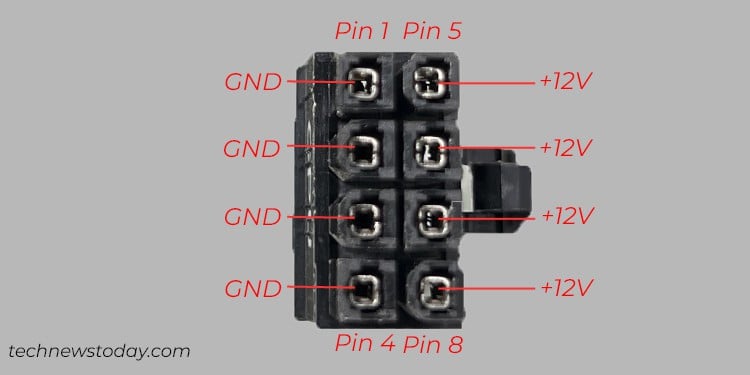
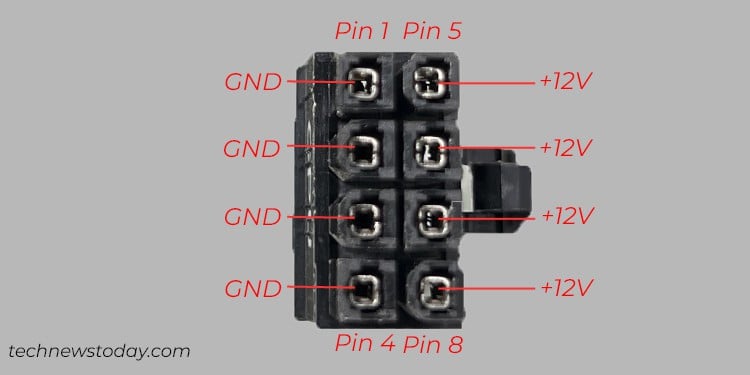 Verifique si su CPU está instalada correctamente. También puede reinstalarlo mientras se asegura de que no se doblen los pines. Además, asegúrese de limpiar correctamente la pasta térmica y vuelva a aplicarla mientras reinstala la CPU. Si corresponde, puede intentar usar la CPU en otra computadora y ver si funciona. Si la CPU no funciona en ninguna parte, es probable que esté muerta. Deberá reemplazarlo en tales casos. Si ha realizado todas las soluciones anteriores pero todavía recibe el errorincluso cuando la CPU funciona en otro lugar, indica problemas con su zócalo de CPU o placa base. Si es así, es posible que deba reemplazar la placa base.
Verifique si su CPU está instalada correctamente. También puede reinstalarlo mientras se asegura de que no se doblen los pines. Además, asegúrese de limpiar correctamente la pasta térmica y vuelva a aplicarla mientras reinstala la CPU. Si corresponde, puede intentar usar la CPU en otra computadora y ver si funciona. Si la CPU no funciona en ninguna parte, es probable que esté muerta. Deberá reemplazarlo en tales casos. Si ha realizado todas las soluciones anteriores pero todavía recibe el errorincluso cuando la CPU funciona en otro lugar, indica problemas con su zócalo de CPU o placa base. Si es así, es posible que deba reemplazar la placa base.
Error de RAM
Los problemas con la RAM generalmente indican que la memoria RAM o la ranura están defectuosas. Sin embargo, las CPU también vienen con controladores de memoria incorporados y la placa base puede representar erróneamente cualquier problema con este componente como un error de RAM en el código Dr. Debug.
Aparte de esto, el voltaje inadecuado de la RAM u otras configuraciones en el BIOS también pueden hacer que deje de funcionar e incluso dañar las memorias RAM.
Primero debe volver a colocar la RAMcorrectamente. Intente cambiar también las ranuras de RAM.”750″> Si está utilizando más de una memoria RAM, use solo una a la vez para comprobar si una de ellas está defectuosa. Es mejor borrar el CMOS para restablecer también la configuración del BIOS relacionada con la RAM. Si corresponde, también puede intentar insertar la RAM en otra PC o usar otras RAM compatibles en su PC para verificar si las RAM funcionan. También puede intentar ejecutar el software de diagnóstico de RAM en la otra PC. Si la RAM no funciona en ninguna parte o el diagnóstico revela algunos errores, es posible que tengas que reemplazarla. Intenta reemplazar tu CPU si las memorias RAM y las ranuras funcionan correctamente para tener en cuenta los problemas con su controlador de memoria.
Si está utilizando más de una memoria RAM, use solo una a la vez para comprobar si una de ellas está defectuosa. Es mejor borrar el CMOS para restablecer también la configuración del BIOS relacionada con la RAM. Si corresponde, también puede intentar insertar la RAM en otra PC o usar otras RAM compatibles en su PC para verificar si las RAM funcionan. También puede intentar ejecutar el software de diagnóstico de RAM en la otra PC. Si la RAM no funciona en ninguna parte o el diagnóstico revela algunos errores, es posible que tengas que reemplazarla. Intenta reemplazar tu CPU si las memorias RAM y las ranuras funcionan correctamente para tener en cuenta los problemas con su controlador de memoria.
Error de otro dispositivo (PCIe, tarjeta de video, SATA/IDE, USB)
Si bien las diferentes categorías de dispositivos corresponden a diferentes códigos Dr. Debug, el procedimiento para solucionarlos es el mismo. Así que los he agrupado a todos juntos. Dependiendo de su problema y dispositivo, lleve a cabo las medidas de solución de problemas correspondientes.
Nota: si está agregando dispositivos PCIe adicionales en su PC, asegúrese de que su placa base tenga suficiente PCIe carriles para admitirlos.
Por ejemplo, si su CPU + chipset de placa base admiten un total de 24 carriles PCIe (16+8), los carriles se dividirán entre todos los dispositivos. Entonces, si todos sus dispositivos PCIe como su tarjeta gráfica, SSD NVMe, tarjeta WiFi, etc. necesitan un total de 32 carriles, es posible que uno o más de los dispositivos no funcionen.
Si el código Dr. Debug corresponde a un dispositivo específico, asegúrese de haber conectado el dispositivo a la computadora. Luego, intente quitar los dispositivos respectivos en la PC y reinstalarlos/volverlos a insertar. Debe volver a instalar todos los dispositivos de la categoría (periféricos USB, dispositivos PCIe, etc.).
 También puede eliminar todos los dispositivos innecesarios de la categoría y verificar si todavía obtiene el mismo código de Dr. Debug. Si no encuentra el mismo problema, puede conectarlos uno por uno y verificar qué componente está causando el problema. Intente conectar los dispositivos a otra PC si corresponde. En la misma nota, si tiene dispositivos adicionales, también puede usarlos en la PC. Si el dispositivo está defectuoso, deberá reemplazarlo. También debe borrar el CMOS y restablecer la configuración de BIOS/UEFI. Si acaba de instalar el dispositivo PCIe o USB en su PC y no tiene la última versión del BIOS, es posible que su BIOS no admita estos dispositivos. Puede intentar actualizar el BIOS/UEFI y ver si resuelve el problema de compatibilidad.
También puede eliminar todos los dispositivos innecesarios de la categoría y verificar si todavía obtiene el mismo código de Dr. Debug. Si no encuentra el mismo problema, puede conectarlos uno por uno y verificar qué componente está causando el problema. Intente conectar los dispositivos a otra PC si corresponde. En la misma nota, si tiene dispositivos adicionales, también puede usarlos en la PC. Si el dispositivo está defectuoso, deberá reemplazarlo. También debe borrar el CMOS y restablecer la configuración de BIOS/UEFI. Si acaba de instalar el dispositivo PCIe o USB en su PC y no tiene la última versión del BIOS, es posible que su BIOS no admita estos dispositivos. Puede intentar actualizar el BIOS/UEFI y ver si resuelve el problema de compatibilidad.
Si aún no puede resolver su problema, debe buscar ayuda del personal de soporte de ASRock. Si no está cubierto por el soporte de ASRock, también puede acudir a profesionales de hardware locales y pedirles que analicen el problema.